Одной из фишек iOS 18 стала автоматическая сортировка писем в стандартном приложении Почта. Опция появилась только с релизом iOS 18.2.
Сейчас расскажем, как ее включить и как работает сортировка писем на iPhone.
Как включить фильтры в приложении Почта на iPhone

Разработчики почему-то сделали фильтрацию писем только в англоязычном интерфейсе. К счастью, менять язык всей системы не придется, можно воспользоваться небольшой хитростью.
1. Перейдите в Настройки – Приложения.
2. Найдите параметры приложения Почта и откройте раздел Язык.
3. Включите язык English и снова вернитесь в приложение Почта.
Как использовать фильтры в Почте на iOS 18.2
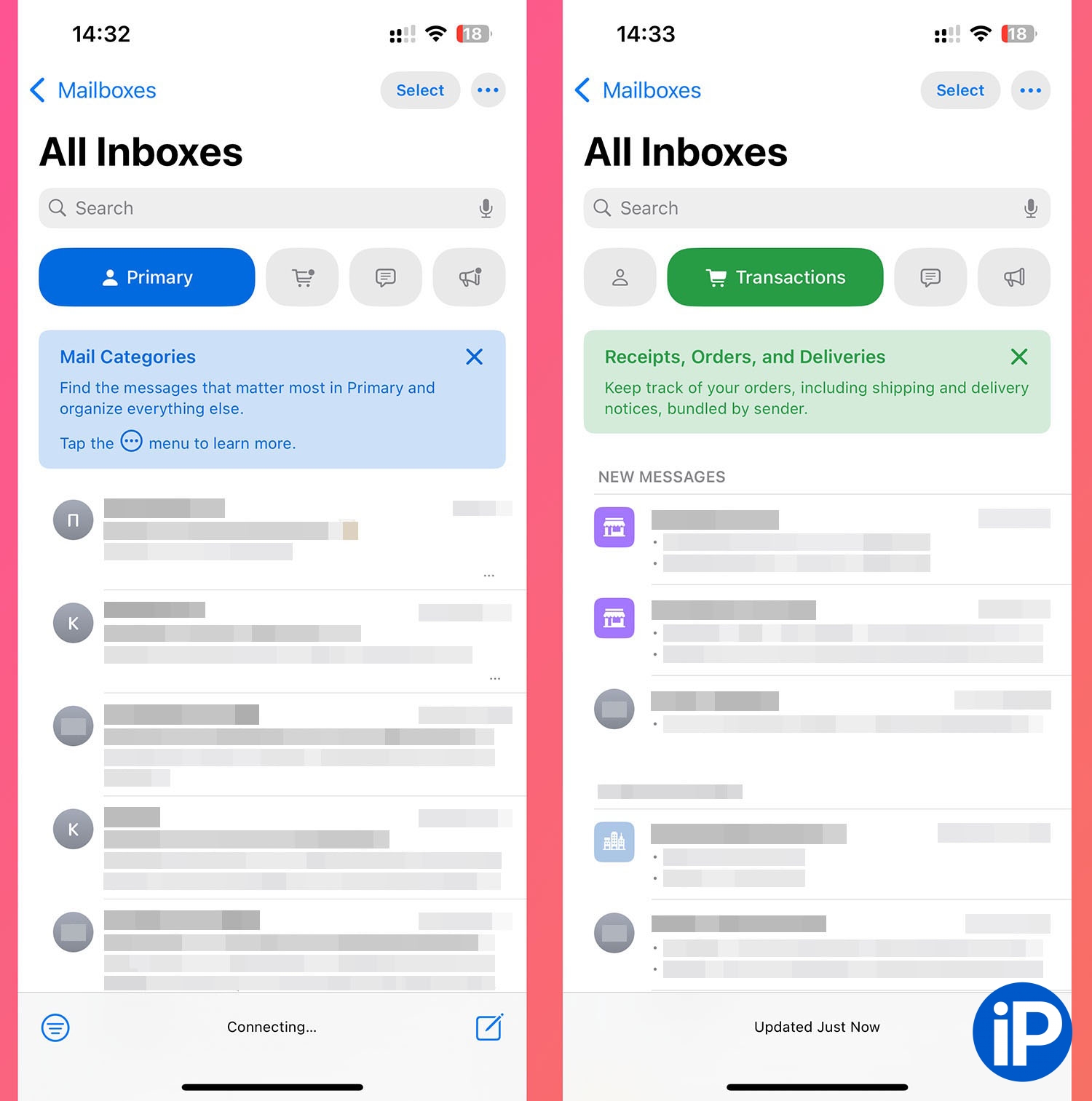
После переключения на английский в приложении Почта появятся фильтры. Изначально все входящие письма будут разделены на:
▶ Primary – приоритетные, по мнению системы, сообщения;
▶ Transactions – данные о чеках, счетах и квитанциях;
▶ Updates – письма с новостями, сообщением о каких-то изменениях или обновлениях;
▶ Promotions – акционные письма, рассылки и предложения.
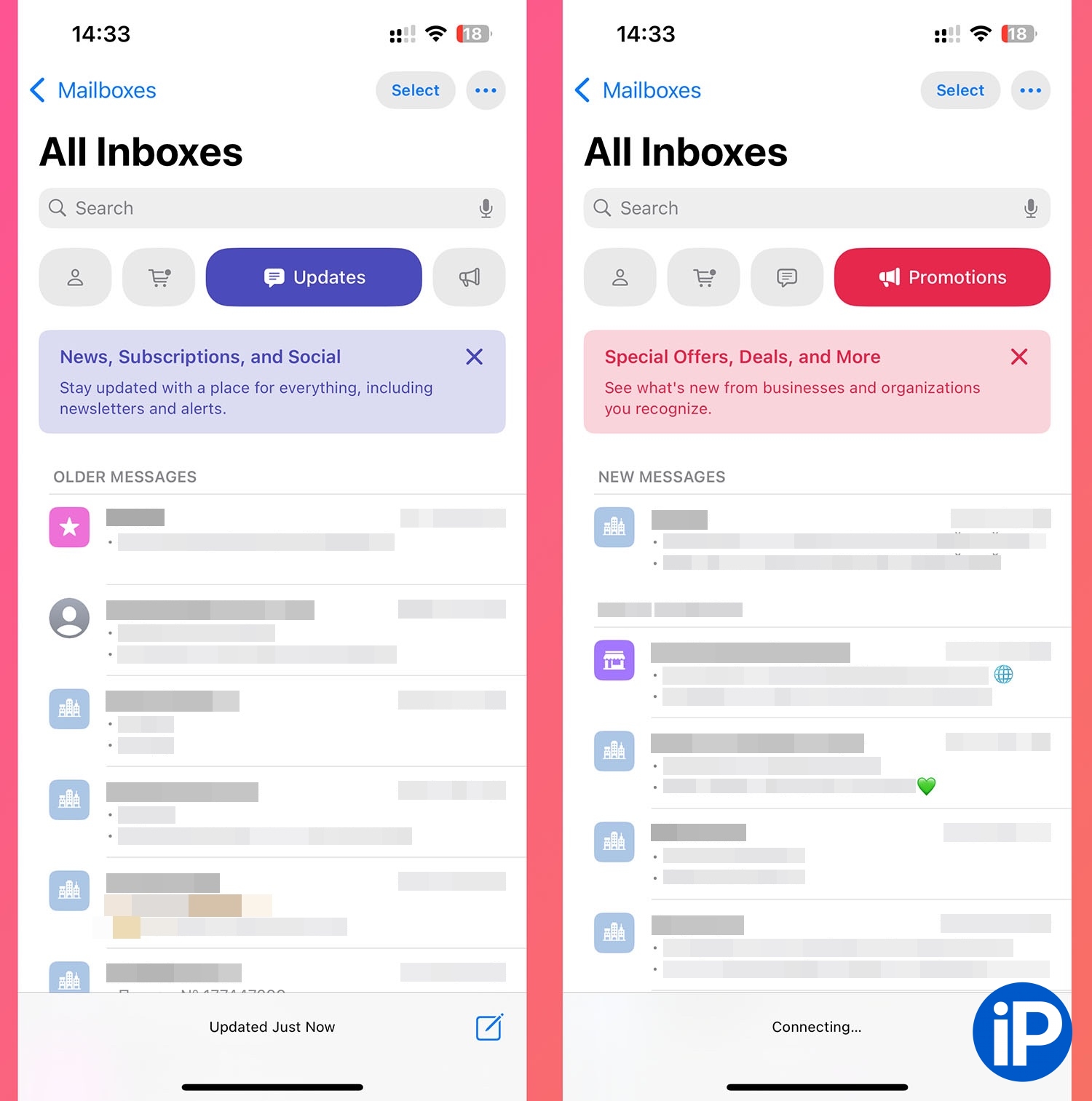
Переключаться между фильтрами можно в верхней панели. Справа есть кнопка All Mail, которая показывает все входящие письма без фильтрации.
Быстро включать и отключать фильтры, можно пи помощи кнопки с тремя точками в правом верхнем углу.
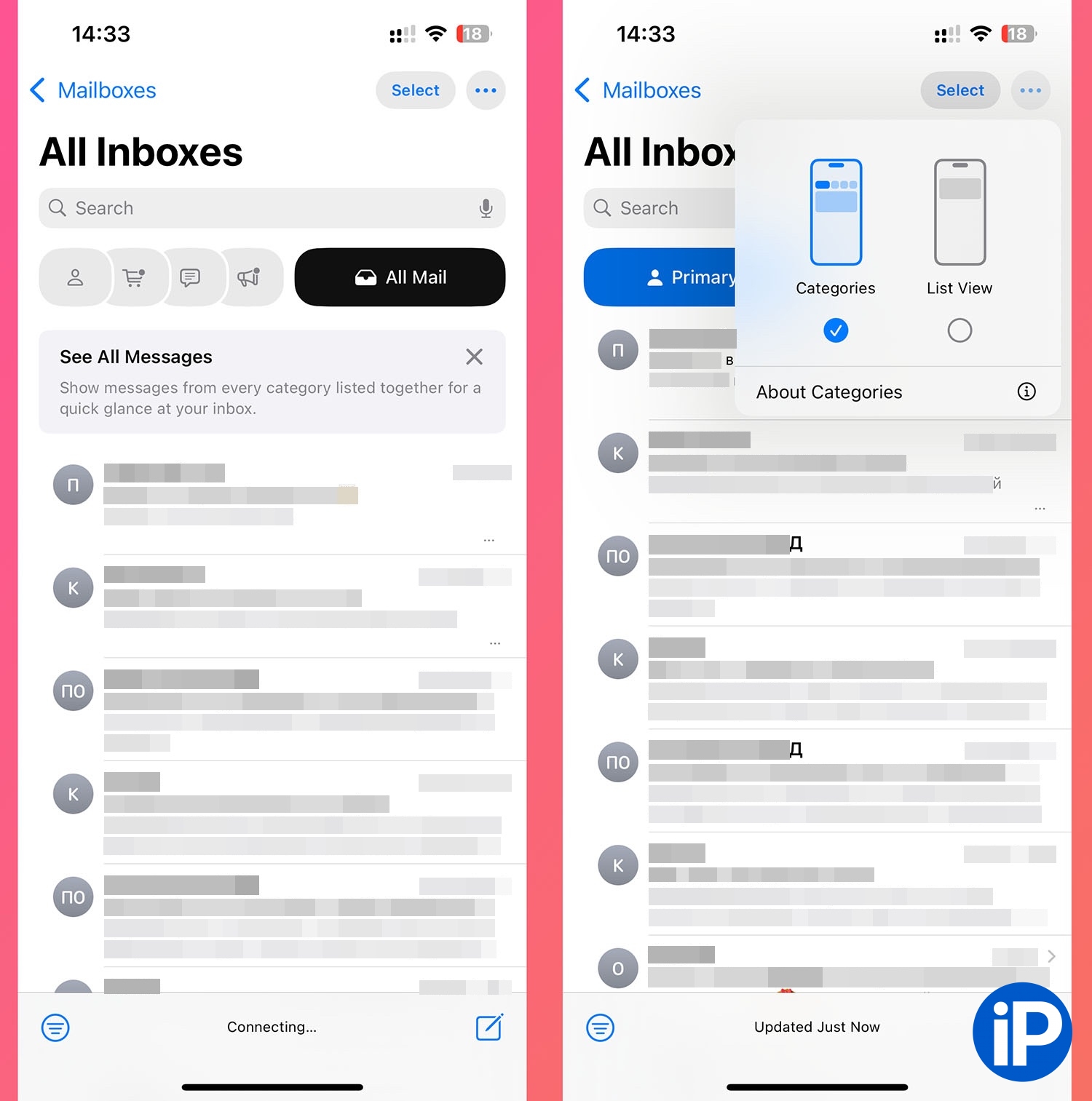
Если переключить язык приложения назад на русский, фильтры тоже пропадут.
Как перенести письмо в другую категорию
К сожалению, создавать свои категории или настраивать существующие нельзя. Зато можно перенести почту в другую категорию.
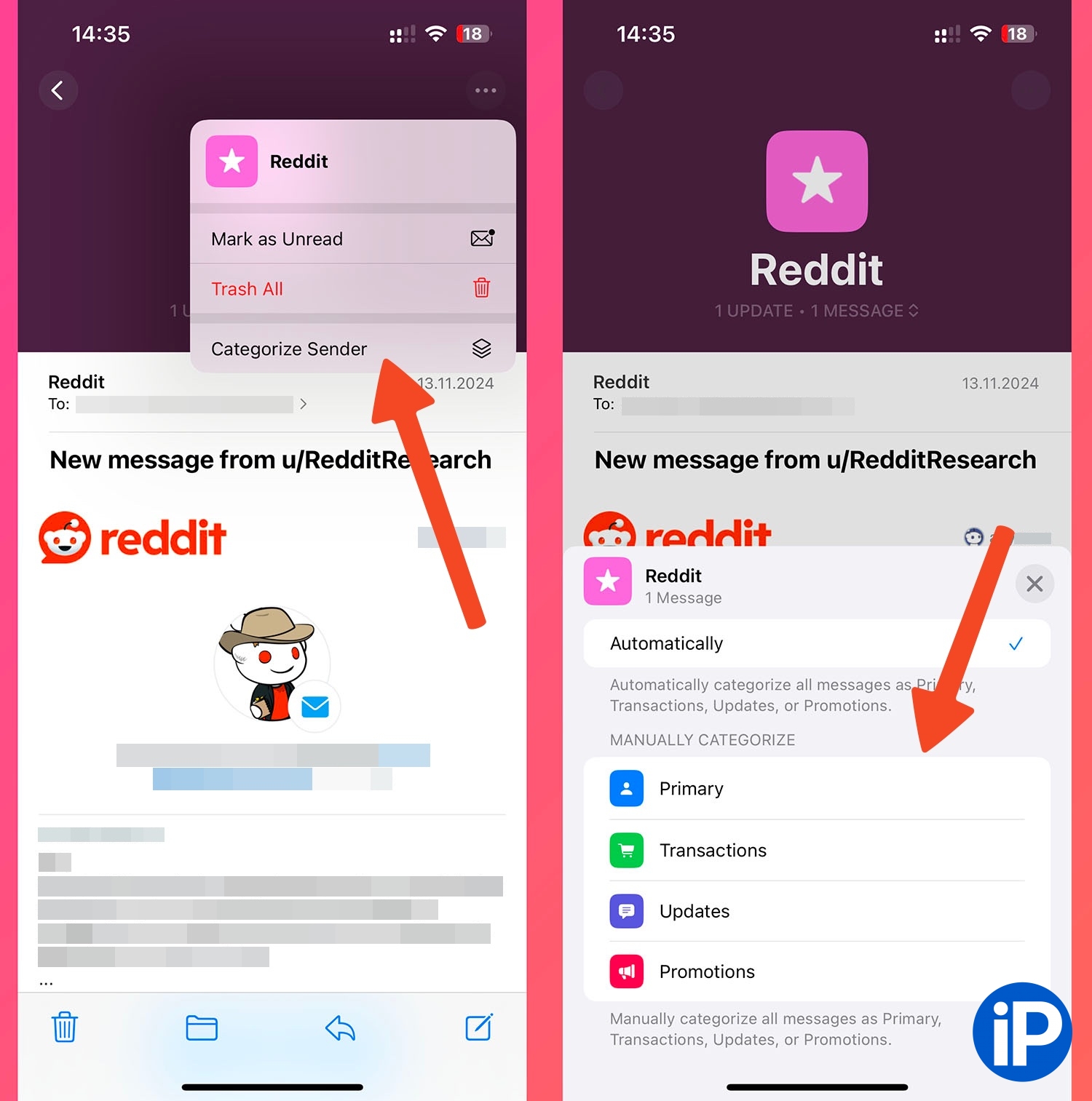
▶ Откройте письмо, которое хотите перераспределить в другую папку.
▶ Нажмите три точки в правом верхнем углу и выберите Categorize Sender.
▶ Выберите подходящую категорию и все письма от этого отправителя будут попадать в нее.
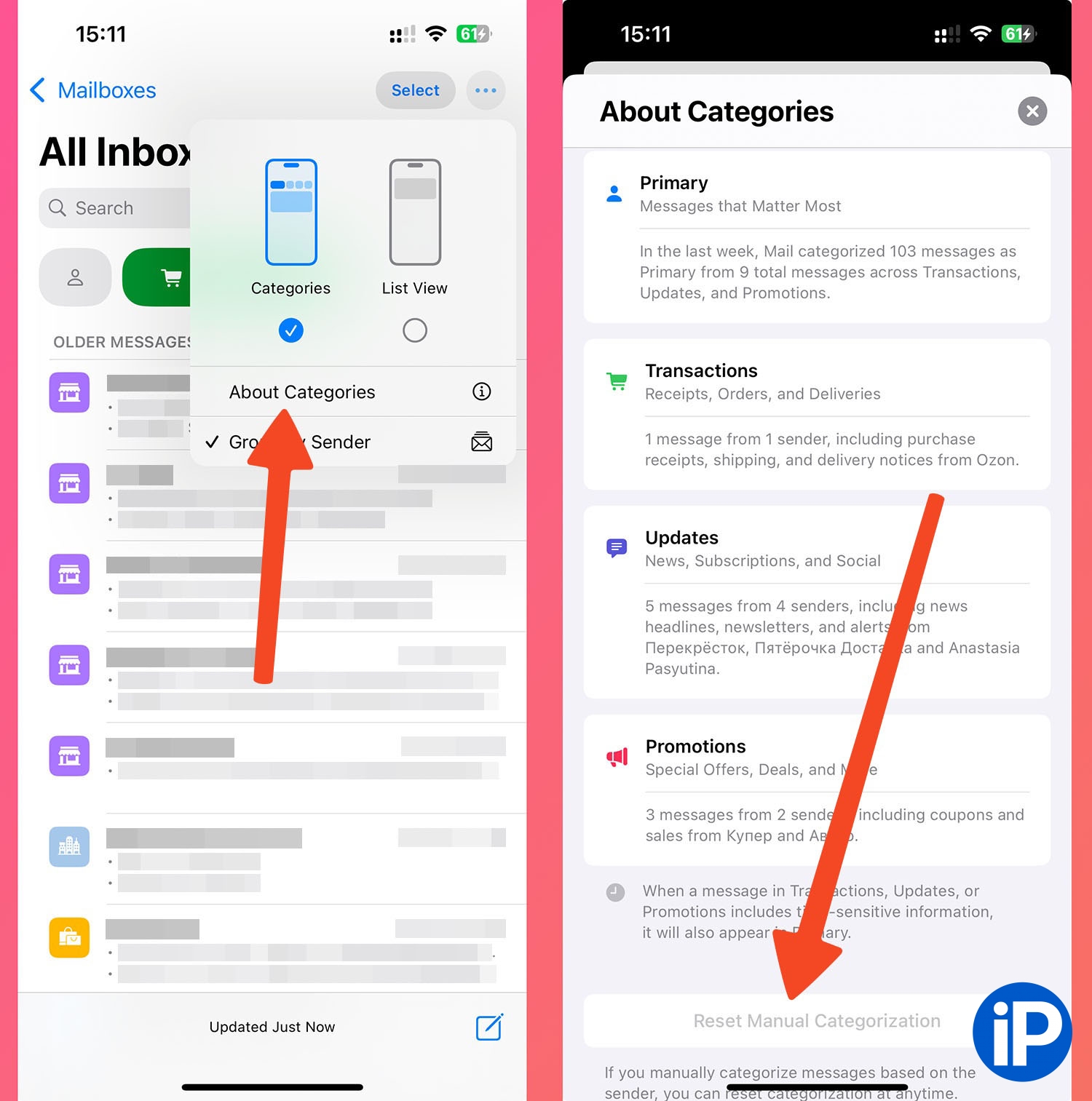
В меню, где включается и отключается фильтрация, можно сбросить ручные правила сортировки почты.





 (15 голосов, общий рейтинг: 4.33 из 5)
(15 голосов, общий рейтинг: 4.33 из 5)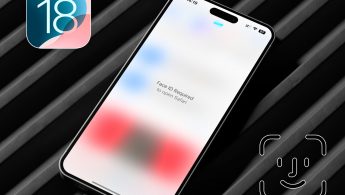
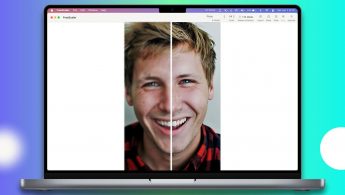
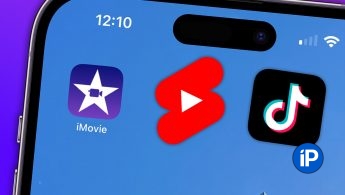
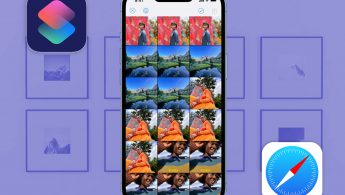
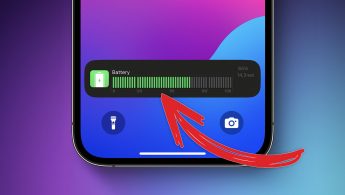




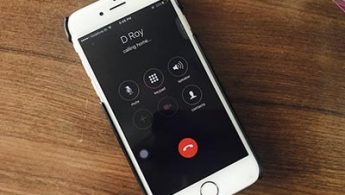
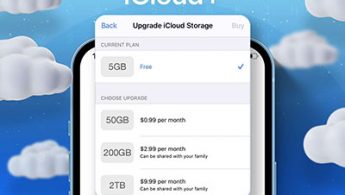
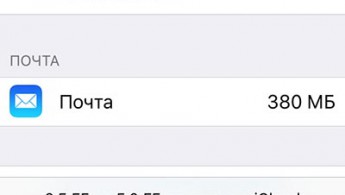

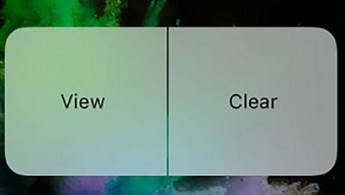
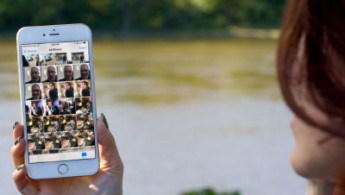

11 комментариев
Форум →